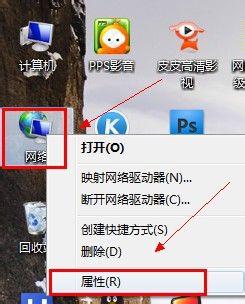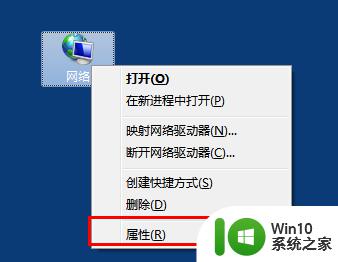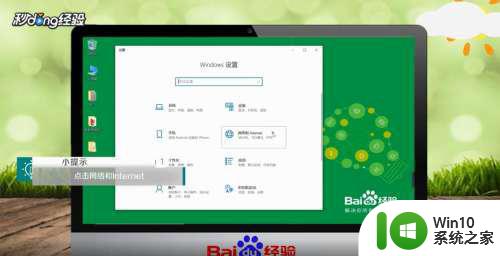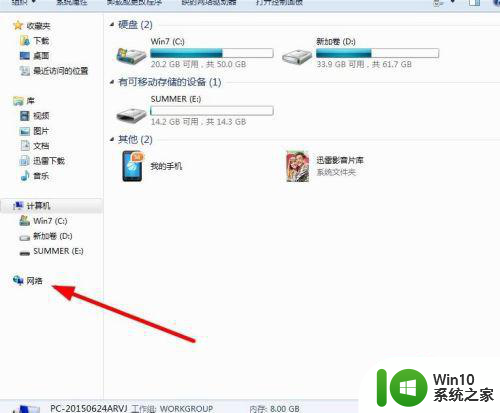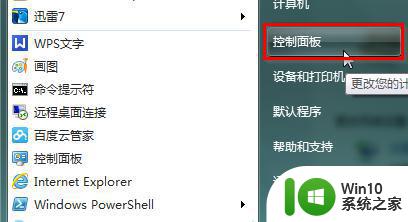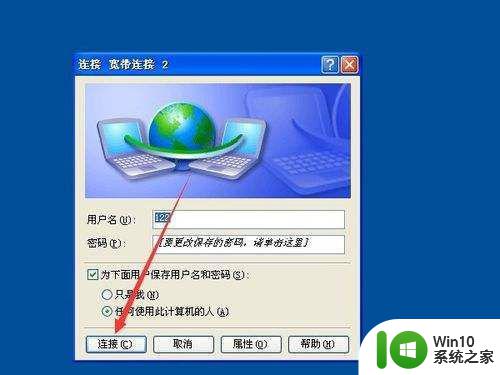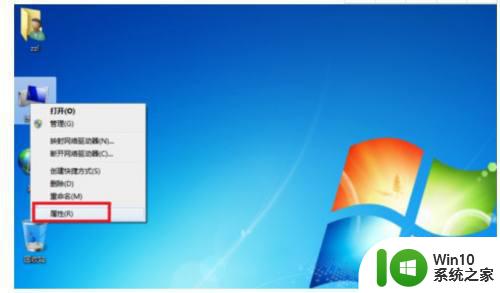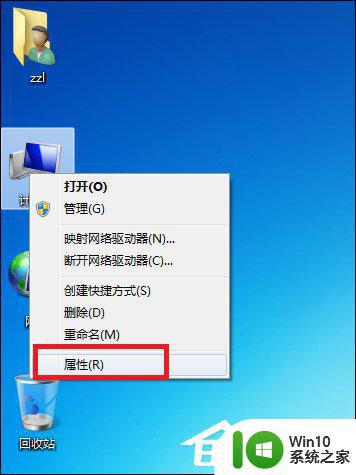win7开机没看到宽带连接图标的设置方法 win7开机宽带连接图标消失怎么恢复
更新时间:2023-12-24 10:42:00作者:jiang
在使用Windows 7操作系统时,有时我们可能会遇到开机后宽带连接图标不见的情况,这种情况可能会给我们带来一些困扰,因为我们无法直观地看到宽带连接的状态。不过不用担心我们可以通过一些设置方法来解决这个问题。本文将介绍Win7开机没看到宽带连接图标的设置方法以及开机宽带连接图标消失后的恢复方法,让我们一起来了解一下吧。
1、进入win7桌面。鼠标右键桌面空白处,选择先鼠标桌面右键,选择“个性化”进入。
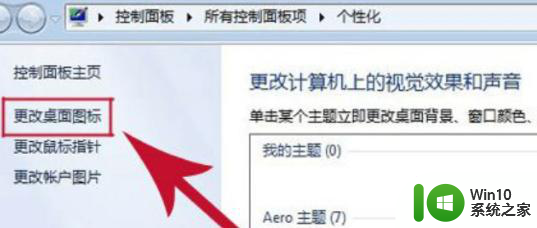
2、在个性化窗口的左侧找到“更改桌面图标”打开。勾选“网络”,点击确定。
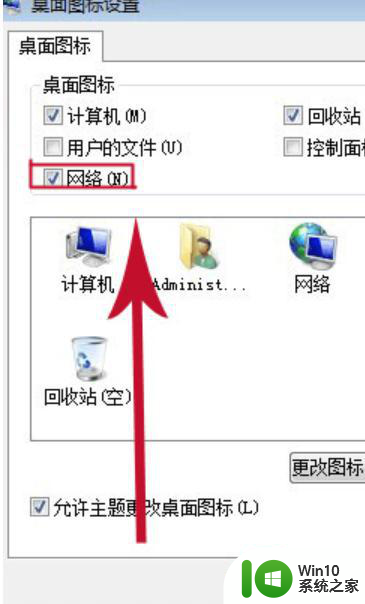
3、回到桌面,右键桌面上的“网络”图标,选择属性打开;
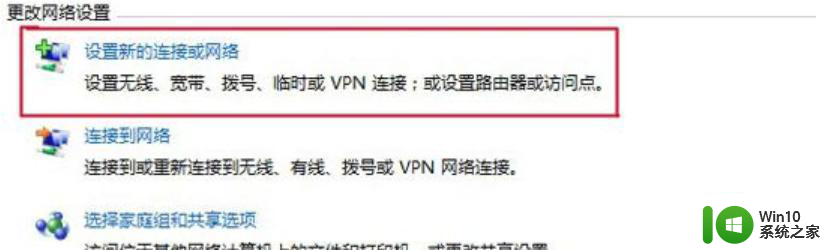
4、选择“设置新的连接或网络”,接着点击“连接到Internet ”。
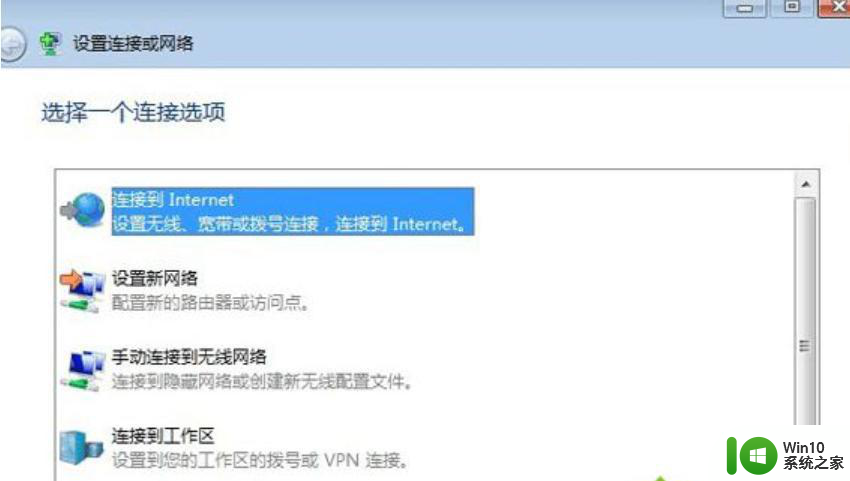
5、接着点击“宽带(pppoe)(R)”,进入下一步。
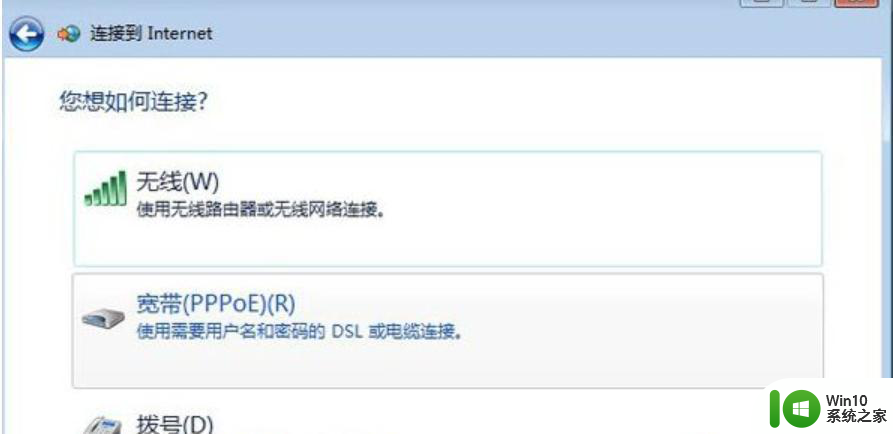
6、输入用户名、密码以及宽带的快捷图标的名称。然后点击连接就可以了。
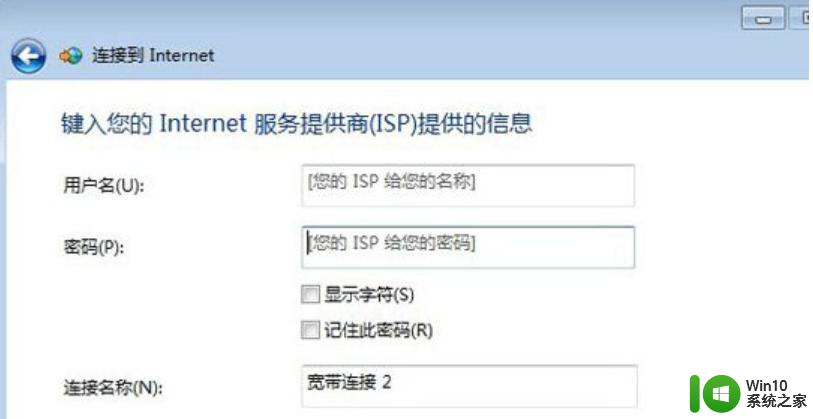
以上就是win7开机没看到网络连接图标的设置方法的全部内容,还有不清楚的用户就可以参考一下小编的步骤进行操作,希望能够对大家有所帮助。